【Chrome】アドレスバーから簡単に検索するための設定
Chrome などブラウザではアドレスバーに直接検索単語を打ち込んで検索している人は多いと思う.
(アドレスバーとはブラウザの上部にある通常 URL が入力されている入力枠のこと)
ここで備忘録として,アドレスバーを使って簡単にいろんなサイトでサイト内検索や特殊な検索が出来る方法を記述しておく.
アドレスバーから検索するとは
例えば,弊社のサイトでサイト内検索したい場合もアドレスバーから検索することが出来る.
例)
「re」と入力する.

「タブキー」を打つ.これで特殊な検索が発動する.
(アドレスバーで対象サイトを変更して検索ができる.)

<検索単語>を入力して,「エンター(リターン)キー」を打つ.
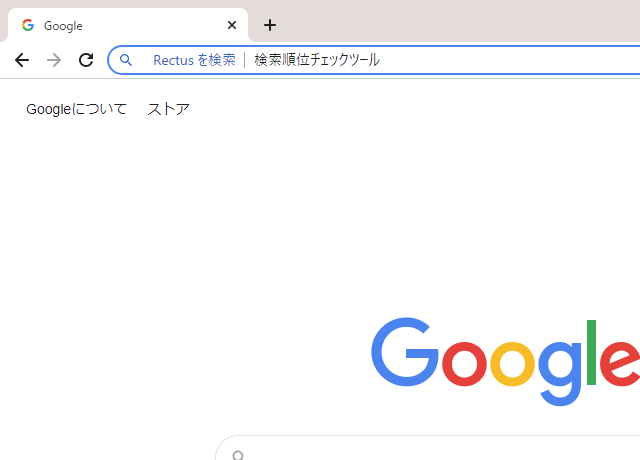
WordPress で作られたサイトの検索結果が表示される.
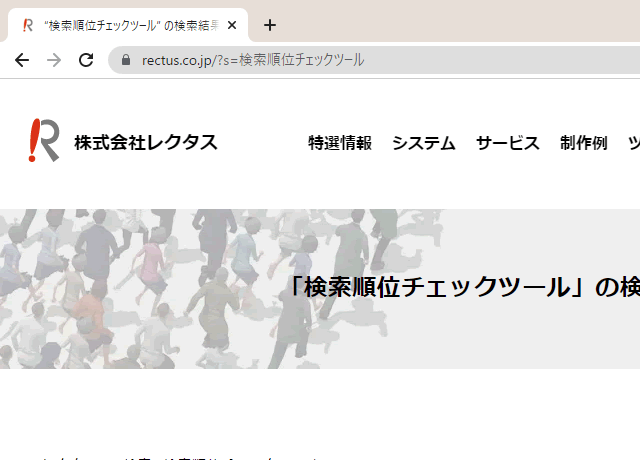
アドレスバーでの検索の設定方法
Chrome の右上の点々のマークを押して,「設定」を押して,検索エンジンを選択する.
「検索エンジンの管理」を押す.
デフォルトでは「タブ」でも「スペース」でも効くようになっている.「タブ」だけがよければここで変更する.
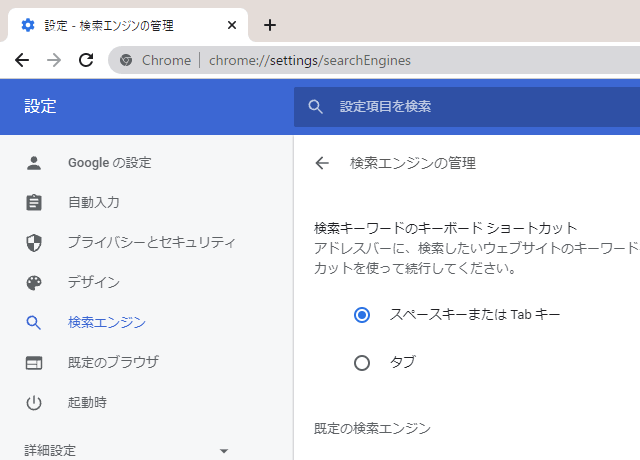
「追加」を押して,以下のように入力する.URLのところは自分のサイトに合わせて入力する.
キーワードに入れた文字(この場合「re」)をアドレスバーに入力して,タグやスペースキーを押すと登録されたサイトでの「サイト内検索」が動作する仕組みになっている.これは WordPress の標準的な検索の場合.
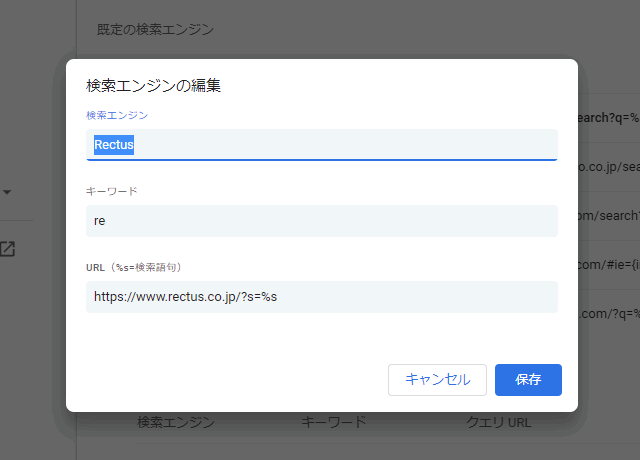
ただし,普段見ているサイトの場合,自動的に登録されるみたいなので,この設定はしなくても使えるかもしれない.
英語圏の Google 検索の設定の場合
アメリカではどのような検索になっているのかを調べたい時があると思う.
その場合は以下のように設定しておけば,アドレスバーで「gus」+「タブキー」と入れればアメリカで英語で検索した結果が表示される.
URL の所には
https://www.google.com/search?q=%s&gl=us&hl=en&pws=0
と入力している.
gl で国,hl で言語,pws=0 でパーソナル検索オフとなる.
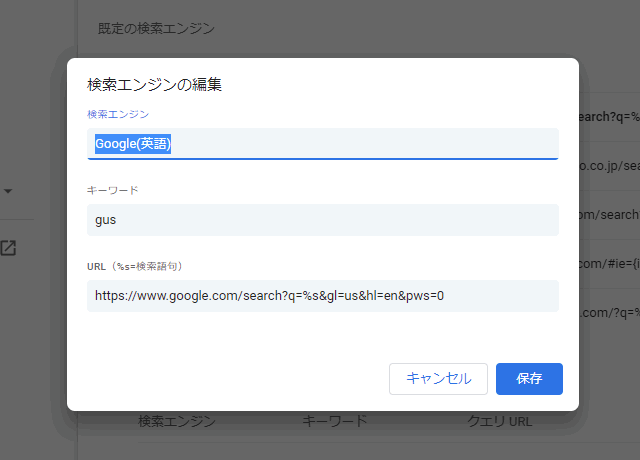
ご質問等ありましたら,お手数ですが弊社の個人情報保護方針をお読み頂いた上でフォームからお願い致します.
※このページと無関係な内容のセールスはご遠慮ください.
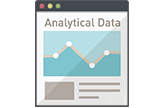 ホームページアクセスログ解析
ホームページアクセスログ解析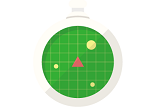 追跡・トラッキング機能
追跡・トラッキング機能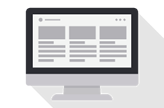 ページ閲覧解析システム
ページ閲覧解析システム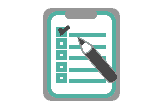 アンケートフォーム
アンケートフォーム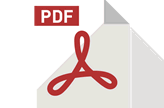 認証付きダウンロード機能
認証付きダウンロード機能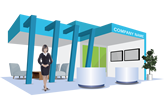 会員制不要なオンライン展示会
会員制不要なオンライン展示会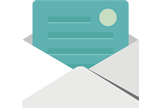 メール配信システム
メール配信システム 営業支援システム
営業支援システム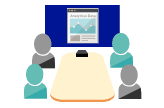 ホームページ制作勉強会
ホームページ制作勉強会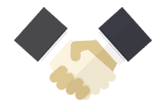 ホームページ制作&コンサル
ホームページ制作&コンサル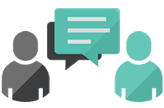 商品企画コンサルティング
商品企画コンサルティング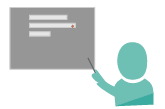 営業コンサルティング
営業コンサルティング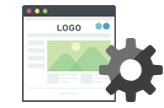 ホームページメンテナンス
ホームページメンテナンス